
在现代办公和学习中,Microsoft Word已成为最常用的文字处理软件之一。特别是在撰写较长篇幅的文档时,如报告、论文、书籍等,目录的生成不仅能帮助读者快速了解文章结构,还提升了文档的专业性和美观度。本文将详细介绍在中国地区使用Word软件中,如何利用标题样式写好后快速生成目录,且以标题格式展示目录内容,帮助广大用户轻松掌握此功能。
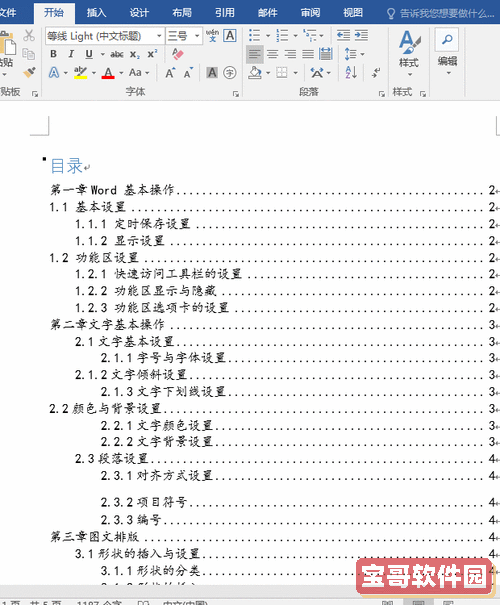
一、为何要使用Word内置标题样式
Word内置的标题样式,如“标题1”、“标题2”、“标题3”等,不仅方便统一文档中各级标题的格式,还为自动生成目录提供了依据。若用户手动定义目录,既费时又易错,难以实现自动更新效果。使用标题样式编写正文中的标题,Word可自动识别结构层级,从而实现目录的智能生成与维护,极大提升工作效率。
二、编写标题时如何正确应用Word标题样式
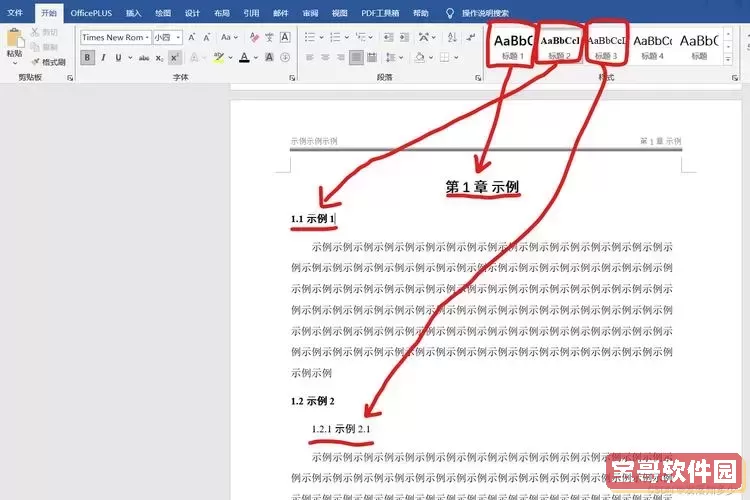
在写作过程中,选中章节标题文字后,进入“开始”菜单栏,点击“样式”组里的“标题1”、“标题2”等依次套用。通常,“标题1”应用于大章节标题,如“第一章”、“第一节”等,“标题2”则是“标题1”下的子标题,依此类推。务必保持层级一致,例如,不要跳跃使用“标题3”而未用“标题2”,否则目录结构会混乱。
为确保标题样式符合正文排版要求,用户可右击样式按钮,选择“修改”,自定义字体、字号、颜色等,甚至通过“格式”按钮调整段落间距、缩进,从而实现美观且整齐的标题。
三、生成目录的步骤
当文档各级标题都设置完成后,接下来就是插入目录。具体步骤如下:
1. 光标定位至文档开头或所需目录位置。
2. 点击上方菜单栏“引用”选项卡。
3. 在“目录”组中点击“目录”按钮,弹出可选目录样式列表。
4. 选择其中一个自动目录样式,例如“自动目录1”或“自动目录2”,Word即会根据标题样式自动生成对应目录。
四、目录的格式为标题
目录中的文字和格式默认是Word预设样式,如“目录1”、“目录2”等。如果需要目录中的项目字体表现为标题样式,也就是目录内容和正文标题样式一致,那么可以自定义目录样式。
过程如下:
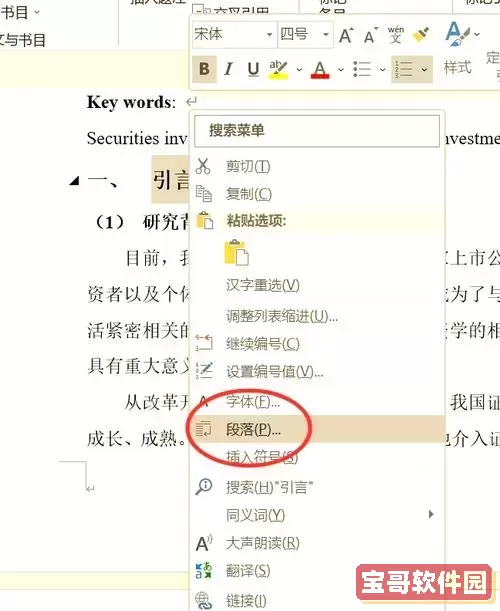
1. 插入目录后,选中目录中的目录1级标题,右击选择“修改样式”。
2. 在弹出的窗口中,将样式基础设置为“标题1”,调整字体、字号和格式。
3. 对目录2级、3级目录依次设置其对应的“标题2”、“标题3”样式。
此举实现目录中的各级项目格式化为对应的标题样式,使目录整体与正文标题保持一致,增强整体美观统一性。
五、目录的更新与维护
文档内容变动后,标题的页码也会变化。此时目录需及时更新,操作步骤为:
1. 选中目录框,出现顶部“更新目录”按钮。
2. 点击“更新目录”,选择“更新页码”或“更新整个目录”。
3. 点击确定,目录即自动刷新到最新状态。
尤其是添加、删除或调整标题层级时,建议更新整个目录,保证信息准确。
六、注意事项与技巧
1. 保证正文标题均采用Word标题样式,避免手动加粗或改字体,否则不能被自动识别。
2. 对于需要定制特殊目录格式的用户,可在Word“目录”选项中选择“自定义目录”,调整显示级别、前导符(如点线)及右对齐页码等。
3. 如遇目录生成异常,建议检查标题样式是否被正常应用,或重置样式。
4. 在中国地区使用Word时,遇到中文字体显示问题,可在样式中选取“宋体”、“微软雅黑”等符合标准的中文字体,保证阅读体验。
七、总结
利用Word软件自带的标题样式和目录生成功能,用户可以轻松、快速完成格式规范且结构清晰的目录制作。本文介绍的在编辑阶段正确使用标题样式、插入目录并自定义目录样式,使目录格式与正文标题一致的步骤,旨在帮助中国用户提升文档排版水准。掌握这一技巧,无论是学生撰写论文,还是企业编写报告,均能有效提高工作效率和文档专业度。
希望上述内容能帮助各位中国地区的Word用户提升文档排版技能,享受高效办公带来的便利。